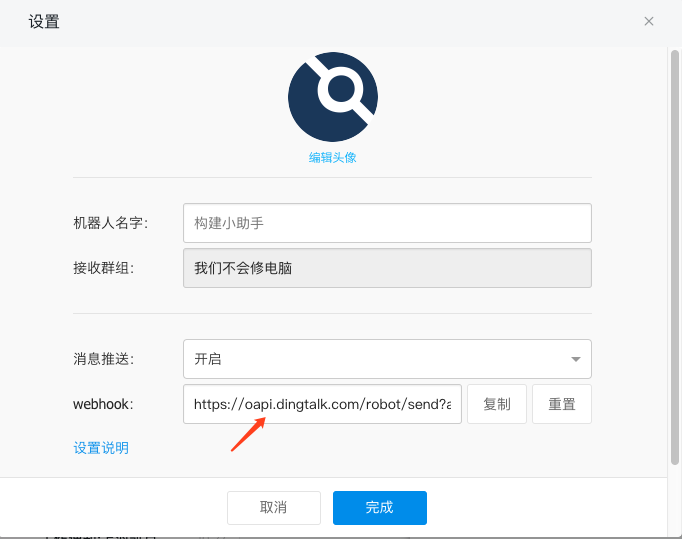怎么快速入门轻量快速的CI工具Drone
怎么快速入门轻量快速的CI工具Drone,相信很多没有经验的人对此束手无策,为此本文总结了问题出现的原因和解决方法,通过这篇文章希望你能解决这个问题。
前言
公司之前一直在使用 Jenkins 作为 CI/CD 工具, Jenkins 非常强大,它完成了几乎所有 CI/CD 的工作,并且应用于整个团队有好长一段时间了。但是随着公司推荐数字化、智慧化,以及服务容器化的推进, Jenkins 的一些弊端也凸显了出来:
重量级: Jenkins 功能十分齐全,几乎可以做所有的事情。但是这也是他的一个弊端,过于重量级,有时候往往一个小的修改需要改动许多地方,升级\下载插件后需要进行重启等。
升级不易: 在一些安全 Jenkins 相关的安全漏洞被公开后,我们会对 Jenkins 进行升级,但这也不是一件容易的事。之前就出现过升级\重启后,所有 job 丢失,虽然我们所有项目配置都是以 Jenkinsfile 的形式统一存储,但是每个 job 都需要重新重新创建,包括每个 job 的权限....._(´ཀ`」 ∠)_
权限控制复杂: 这其实也是 Jenkins 的一大优势,可以精确控制每个用户的权限,但是需要花费更多时间去配置,时间长了也会出现权限混乱的问题。
UI 界面: 这个其实是吐槽最多的部分,虽然有诸如:Blue Ocean 这样的插件来展示 pipeline ,但是还是没有从根本改变它简陋的 UI 界面。
那么为什么选择使用 Drone 呢?
其实在 GitHub 上提交 PR 后,大部分开源项目都会使用 travis-ci 对提交的代码进行 CI 及检查,而如果是 Kubernetes 相关的项目,则会使用 prow 进行 CI。但是 travis-ci 只能用于 GitHub ,在寻找类似项目的时候, Drone 进入了我的视野。
大道至简。和 Jenkins 相比, Drone 就轻量的多了,从应用本身的安装部署到流水线的构建都简洁的多。由于是和源码管理系统相集成,所以 Drone 天生就省去了各种账户\权限的配置,直接与 gitlab 、 github 、 Bitbucket 这样的源码管理系统操作源代码的权限一致。正如它官网上写的那样:
Any Source Code Manager
Drone integrates seamlessly with multiple source code management systems, including GitHub, GitHubEnterprise, Bitbucket, and GitLab.
Any Platform
Drone natively supports multiple operating systems and architectures, including Linux x64, ARM, ARM64 and Windows x64.
Any Language
Drone works with any language, database or service that runs inside a Docker container. Choose from thousands of public Docker images or provide your own.
Drone 天生支持任何源码管理工具、任何平台和任何语言。
而写这篇文章的目的,并不是要吹捧这个工具有多么的好用,而是要总结在搭建 drone 和使用时候需要的各种坑,帮助读者绕过这些坑。
声明
鉴于在使用 Drone CI 中,遇到的各种坑都和 Drone 的版本有关,这里首先声明我使用的 Drone 版本为1.1,使用0.8版本的同学请绕道。
搭建 Drone
这里要说的就是在使用 drone 中遇到的第一个坑,在最初正准备搭建 drone 的时候 Google 了很多相关的 blog ,大部分 blog (包括某些 medium.com 上面近期的英文 blog) 推荐的安装方式都是使用 docker-compose,而无一例外的都失败了...走投无路之下,我回到了官网的文档,发现1.0之后许多参数都发生了变化,并且官方推荐使用 docker 的方式运行 Drone。
所以在使用任何开源软件之前都要去阅读它的文档,不要跟着一篇 blog 就开始了(包括我的),这样会少踩很多坑!!!
这里以 gitlab 为例,展示网上版本启动参数和实际参数的不同:
| 作用 | 各种blog | 官网文档 |
|---|---|---|
| 设置 Drone 的管理员 | DRONE_ADMIN=admin | DRONE_USER_CREATE=username:admin,admin:true |
| 设置GitLab的域名 | DRONE_GITLAB_URL | DRONE_SERVER_HOST |
| GitLab的Application中的key | DRONE_GITLAB_CLIENT | DRONE_GITLAB_CLIENT_ID |
| GitLab的Application中的secret | DRONE_GITLAB_SECRET | DRONE_GITLAB_CLIENT_SECRET |
| Drone 域名 | DRONE_HOST | DRONE_GITLAB_SERVER |
上面只是列举了部分官方文档和网上流产版本的不同,所以在使用之前一定要仔细阅读官方文档。下附运行 drone 的命令:
docker run \ --volume=/var/run/docker.sock:/var/run/docker.sock \ --volume=/var/lib/drone:/data \ --env=DRONE_GIT_ALWAYS_AUTH=false \ --env=DRONE_GITLAB_SERVER={your-gitlab-url} \ # gitlab 的 URL --env=DRONE_GITLAB_CLIENT_ID={your-gitlab-applications-id} \ #GitLab的Application中的id --env=DRONE_GITLAB_CLIENT_SECRET={your-gitlab-applicati-secret} \ #GitLab的Application中的secret --env=DRONE_SERVER_HOST={your-drone-url} \ # drone 的URl --env=DRONE_SERVER_PROTO=http \ --env=DRONE_TLS_AUTOCERT=false \ --env=DRONE_USER_CREATE=username:{your-admin-username},admin:true \ # Drone的管理员 --publish=8000:80 \ --publish=443:443 \ --restart=always \ --detach=true \ --name=drone \ drone/drone:1.1关于 gitlab Application 的配置和 Drone 其他参数含义请参考官方文档,这里只展示单节点办的运行方式。
核心文件 .drone.yml
要使用 Drone 只需在项目根创建一个 .drone.yml 文件即可,这个是 Drone 构建脚本的配置文件,它随项目一块进行版本管理,开发者不需要额外再去维护一个配置脚本。其实现代 CI 程序都是这么做了,这个主要是相对于 Jekins 来说的。虽然 Jekins 也有插件支持,但毕竟还是需要配置。
值得注意的事这个文件时
.drone.yml,由于 Kubernetes 使用的多了,第一次创建了一个.drone.yaml文件,导致怎么都获取不到配置..._(´ཀ`」 ∠)_... YAML 工程师石锤了...
这里放一个 Java 的 .drone.yml ,这个项目是 fork 别人的项目用作演示,记得要修改 deployment.yaml 中的镜像仓库地址修改为自己的私有仓库。
示例项目源码:https://github.com/sunny0826/pipeline-example-maven
kind: pipelinename: pipeline-example-mavensteps:- name: Maven编译 image: maven:3-jdk-7 volumes: - name: cache path: /root/.m2 commands: - mvn clean install- name: 构建镜像 image: plugins/docker volumes: - name: docker path: /var/run/docker.sock settings: username: from_secret: docker_user password: from_secret: docker_pass repo: {your-repo} registry: {your-registry} tags: ${DRONE_BUILD_NUMBER}- name: Kubernetes 部署 image: guoxudongdocker/kubectl:v1.14.1 volumes: - name: kube path: /root/.kube commands: - sed -i "s/#Tag/${DRONE_BUILD_NUMBER}/g" deployment.yaml - kubectl apply -f deployment.yaml- name: 钉钉通知 image: guoxudongdocker/drone-dingtalk settings: token: from_secret: dingding type: markdown message_color: true message_pic: true sha_link: true when: status: [failure, success]volumes:- name: cache host: path: /tmp/cache/.m2- name: kube host: path: /tmp/cache/.kube/.test_kube- name: docker host: path: /var/run/docker.socktrigger: branch: - master值得注意的事:上面的这个 .drone.yml 文件将本地的.m2文件、kubeconfig文件、docker.sock 文件挂载到 pipeline 中以实现 maven 打包缓存,k8s 部署、docker 缓存的作用,以提高 CI 速度。而是用挂载需要管理员在项目 settings 中勾选 Trusted ,这个操作只能管理员进行,普通用户是看不到这个选项的。而管理员就是在docker运行时候 --env=DRONE_USER_CREATE=username:{your-admin-username},admin:true 设置的。
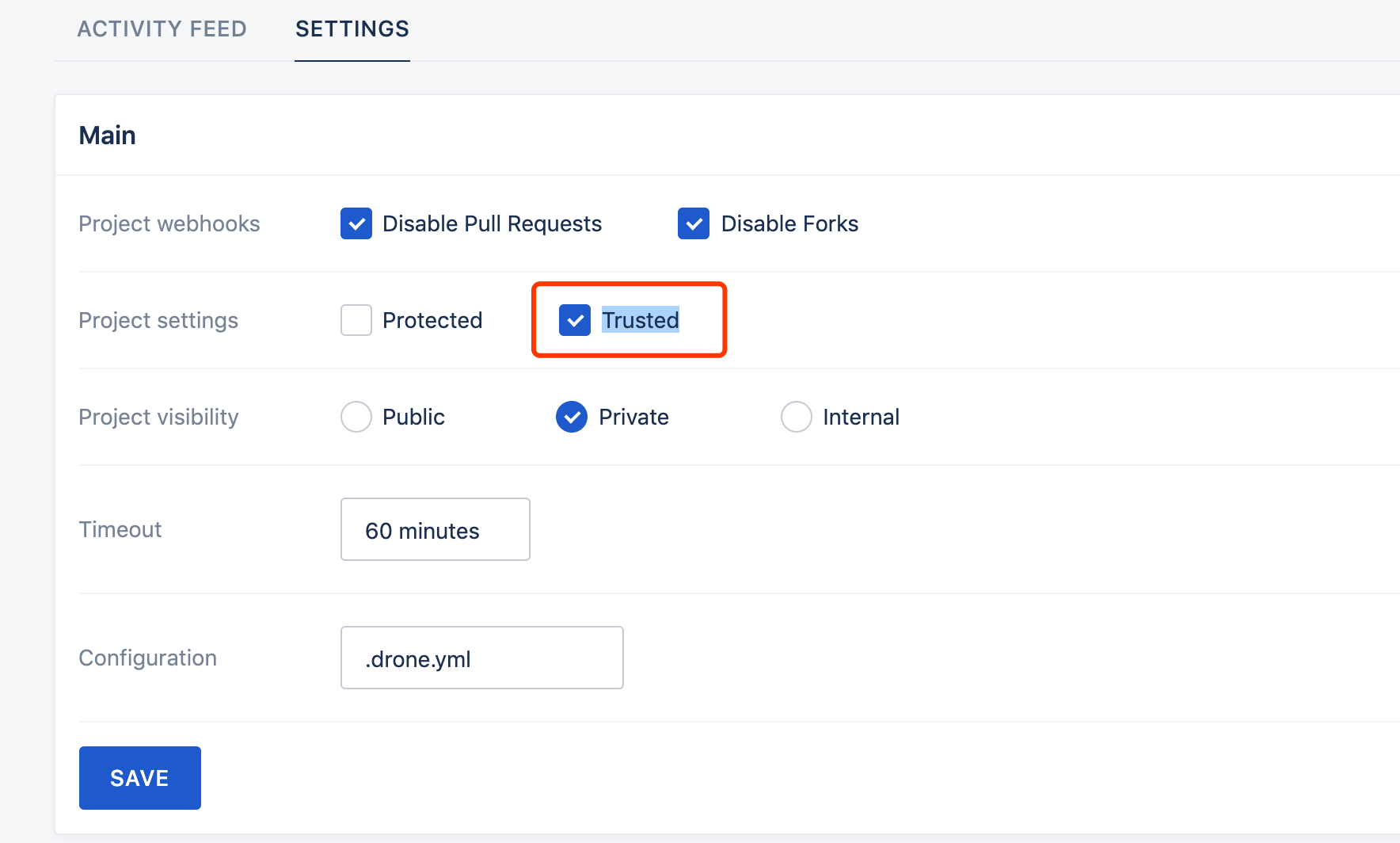
而上传镜像和钉钉同时需要在 settings 设置中添加 secret
docker_user:docker 仓库用户名
docker_pass:docker 仓库密码
dingding: 钉钉机器人 token
注意这里的钉钉 token 是 webhook 中
https://oapi.dingtalk.com/robot/send?access_token=后这部分
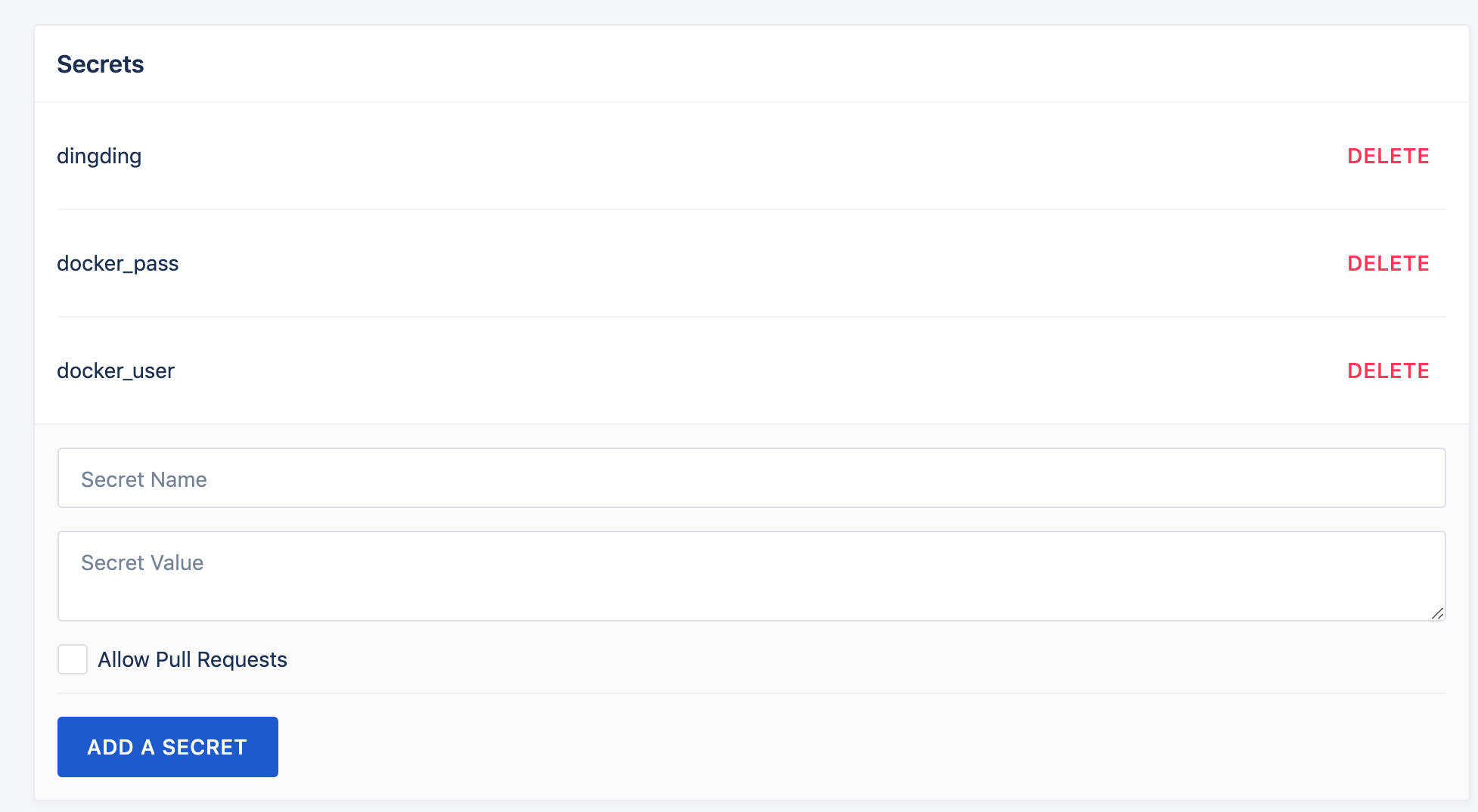
构建结果
添加 .drone.yml 文件后,向 master 分支提交代码即可出发 CI 构建
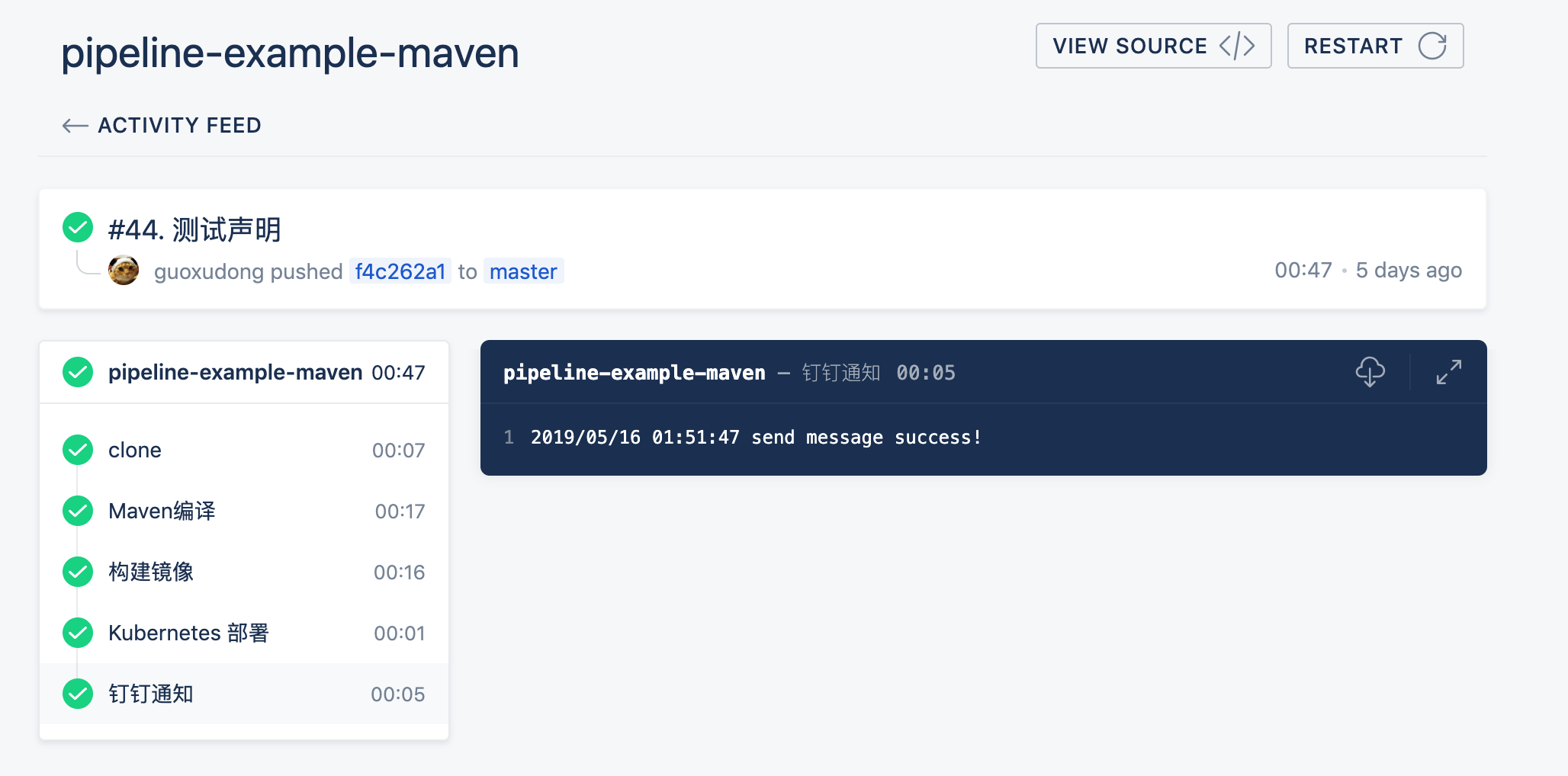 CI 结束后,会在钉钉机器人所在群收到通知
CI 结束后,会在钉钉机器人所在群收到通知
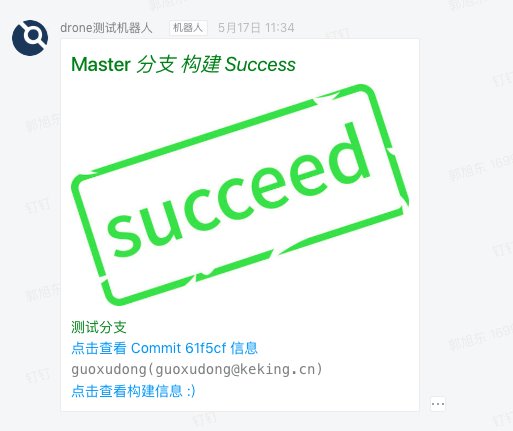
插件支持
可以看到,每一步的镜像都是一个镜像,上面 pipeline 中的 Kubernetes 及钉钉通知插件就是我开发的,具体开发方法可以参考官方文档,而官方也提供了许多官方插件。
构建后部署:Kubernetes、helm、scp
构建后通知:钉钉 、Email、Slack、微信
Drone 整体用起来还是很方便的,搭建、上手速度都很快,但是官方文档给的不够详实,而网上充斥着各种各样0.8版本的的实例,但是其实官网早就发布了1.0版本,而官方并没有 example 这样的示例项目,这样就又把本来降下来的学习曲线拉高了。许多坑都需要自己去趟,我在测试 drone 的时候,就构构建了上百次,不停的修改 .drone.yml , commit 信息看起来是很恐怖的。后续抽空会向官方贡献 example 这样的 PR。
看完上述内容,你们掌握怎么快速入门轻量快速的CI工具Drone的方法了吗?如果还想学到更多技能或想了解更多相关内容,欢迎关注编程网行业资讯频道,感谢各位的阅读!
免责声明:
① 本站未注明“稿件来源”的信息均来自网络整理。其文字、图片和音视频稿件的所属权归原作者所有。本站收集整理出于非商业性的教育和科研之目的,并不意味着本站赞同其观点或证实其内容的真实性。仅作为临时的测试数据,供内部测试之用。本站并未授权任何人以任何方式主动获取本站任何信息。
② 本站未注明“稿件来源”的临时测试数据将在测试完成后最终做删除处理。有问题或投稿请发送至: 邮箱/279061341@qq.com QQ/279061341